
Die 'Maschinen'-Verwaltung sollte nur von dem Systemadministrator des ALS benutzt werden, da die hier vorgenommenen Änderungen weitreichende Konsequenzen haben.
Im Selektions-Dialog für die Maschinenliste gibt es das Auswahlfeld 'Status'. Hier mit Status gemeint, ob die Maschine 'aktiv', 'ausgemustert' oder 'gelöscht' ist.
Entsprechend ihrem Status stehen für die Maschinen unterschiedliche Funktionen zur Verfügung.
'Aktiv': 
'Ausgemustert':
 Maschine umbenennen
Maschine umbenennen
 Protokolle
Protokolle
'Gelöscht':
 Maschine umbenennen
Maschine umbenennen
Detaillierte Informationen zu den Funktionen finden Sie weiter unten.
In der Menü-Leiste ist standardmäßig der Knopf ![]() 'Automatische Datenübernahme bei Anlegen, Ändern oder löschen'
gedrückt. Das führt dazu, dass alle Änderungen, die Sie vornehmen, direkt im ganzen System wirksam werden. Der Systemabgleich kann einige Zeit in Anspruch nehmen, so dass es sich anbietet, erst alle Änderungen vorzunehmen und dann erst den Systemabgleich
zu starten. Deaktivieren Sie dazu die 'Automatische Datenübernahme', führen Sie Ihre Änderungen durch und betätigen Sie zum Abschluß den Knopf
'Automatische Datenübernahme bei Anlegen, Ändern oder löschen'
gedrückt. Das führt dazu, dass alle Änderungen, die Sie vornehmen, direkt im ganzen System wirksam werden. Der Systemabgleich kann einige Zeit in Anspruch nehmen, so dass es sich anbietet, erst alle Änderungen vorzunehmen und dann erst den Systemabgleich
zu starten. Deaktivieren Sie dazu die 'Automatische Datenübernahme', führen Sie Ihre Änderungen durch und betätigen Sie zum Abschluß den Knopf ![]() 'Daten übernehmen'.
'Daten übernehmen'.
Der Dialog zum Anlegen einer Maschine enthält folgende Felder:
|
Name |
Bezeichnung, unter der die Maschine im ALS verwaltet wird. Der 'Name' wird in der Maschinenhalle angezeigt. |
|
Beschreibung |
Kurzer Text, der weitere Informationen zur Maschine enthält. |
|
Hersteller |
Erst nach der Auswahl des Maschinenherstellers werden die Felder 'Modell' und 'Steuerung' mit Werten gefüllt. |
|
Modell |
Maschinenmodell. Z.B. 'ARBURG ALLROUNDER S' |
|
Steuerung |
Bezeichnung der Maschinensteuerung. Z.B. 'SELOGICA'. |
|
Halle |
Produktionsbereich, in dem die Maschine steht. |
|
Gruppe |
Maschinengruppe, der die Maschine zugeordnet wurde. Das kann z.B. die Gruppe der Maschinen der selben Größe oder die Maschinen einer Fertigungslinie / -Zelle sein. Eine Maschine kann mehreren Gruppen zugeordnet werden. Die Gruppen kommen im Selektionsbaum der Maschinenhalle zum Tragen. |
|
Seriennummer |
Seriennummer der Maschine. Maschinen der Firma ARBURG identifizieren sich über die Seriennummer zusätzlich beim ALS. |
|
IP-Adresse |
Eindeutige Netzwerkadresse, über die das ALS mit der Maschine kommuniziert. |
Bei den 'rot' gekennzeichneten Feldern handelt es sich um 'Musseingaben'. Die hier gemachten Angaben genügen, um eine Standardmaschine anzulegen. Detaileinstellung nehmen Sie unter 'Maschine ändern' vor.
Die neu angelegten Maschinen werden in der Maschinenhalle alle oben links angezeigt. Mit dem Editor der Maschinenhalle positionieren Sie die Maschinensymbole in der 'Halle'. Haben Sie mehrere Maschinen gleichzeitig angelegt, dann liegen die Maschinensymbole übereinander.
Im Dialog 'Maschine ändern' haben Sie Zugriff auf alle Konfigurationsparameter der Maschinen.
Die Änderung des Namens der Maschine gilt für alle zur Maschine gehörenden Daten wie Programme und protokollierte Daten. Wurde die Version der an der Maschine verwendeten Steuerung aktualisiert, so prüfen Sie unter 'Steuerung', ob hier eine Version angeboten wird, die der aktualisierten am nächsten kommt. Wurde die Steuerung z.B. von 'SELOGICA 3.030' auf Version '3.070' aktualisiert, dann wählen Sie 'SELOGICA 3.060' aus. Achten Sie darauf, dass einige Änderungen, die Sie bei der vorherigen Konfiguration vorgenommen haben, bei der Änderung der Steuerung verloren gehen.
![]() Auf der Seite 'Allgemein' ändern Sie Hallen-
und Gruppenzugehörigkeit. Eine Maschine kann mehreren Gruppen zugeordnet werden.
Auf der Seite 'Allgemein' ändern Sie Hallen-
und Gruppenzugehörigkeit. Eine Maschine kann mehreren Gruppen zugeordnet werden.
Hier können Sie einer Maschine auch ein spezielles Symbol für die Maschinenhalle über die Angabe einer 'Symboldatei'
zuordnen. Diese Datei muss im Format 'GIF Compuserve' mit transparentem Hintergrund vorliegen. Berücksichtigen Sie , dass alle weißen (255,255,255) Flächen mit den Farben eingefärbt werden, die den Zustand der Maschine symbolisieren.
![]() P0000001.gif
P0000001.gif ![]() P0000002.gif
P0000002.gif ![]() P0000003.gif
P0000003.gif ![]() P0000004.gif
P0000004.gif
In 'Thumbnail' geben Sie eine Datei an, die das Symbol enthält, das für die Maschine im Selektionsbaum der Maschinenhalle unter 'Produktionsmittel' angezeigt wird. Das ALS unterstützt die Grafikformate SVG','JPG JPEG Interchange' und 'GIF Compuserve'. Das Symbol für den 'Thumbnail' wird stark verkleinert. Das sollten Sie beim Erstellen des Symbols berücksichtigen.
Die Dateien müssen
sich in dem Unterverzeichnis 'DATA\PICTURE' befinden. Über das Symbol  gelangen Sie in den Dialog
zur Auswahl des Maschinen-Icon aus den vorhandenen Bildern.
gelangen Sie in den Dialog
zur Auswahl des Maschinen-Icon aus den vorhandenen Bildern.
Über die 'Baugröße/Kategorie' haben Sie die Möglichkeit, ein Kriterium aufzubauen, mit dem Sie festlegen, welche Werkzeuge auf diese Maschine passen. Sie können
die hier eingegebene Zahl z.B. so verwenden, dass Werkzeuge, die bei der Eigenschaft 'Maschinenbaugröße', einen Wert kleiner gleich dem der Maschine haben, auf dieser Maschine eingesetzt werden können.
Produzieren Sie auf einer Maschine
vorwiegend Artikel mit Einlegeteilen, wie z.B. bei Drehtischmaschinen, dann wählen Sie bei 'Art der Produktion' den Eintrag 'Halbautomatik' aus, damit die Meldungen der Maschine entsprechend
interpretiert werden.
Die Angabe der 'Erstinbetriebnahme' ist wichtig für die Wartungsaufträge. Hier wird das Datum der Erstinbetriebnahme zur Berechnung
des Zeitpunktes für die Ausführung der Wartungsaufträge verwendet.
![]() Auf der Seite 'DNC' finden Sie alle Einträge, die die Programmübertragung
betreffen.
Auf der Seite 'DNC' finden Sie alle Einträge, die die Programmübertragung
betreffen.
|
Klasse |
Steuerung |
|
1 |
ARBURG ALLROUNDER 170 CMD |
|
2 |
ARBURG ALLROUNDER 305 ECO |
|
3 |
ARBURG ALLROUNDER HYDRONICA D |
|
10 |
ARBURG ALLROUNDER MULTRONICA |
|
20 |
ARBURG ALLROUNDER DIALOGICA 3.x |
|
30 |
ARBURG ALLROUNDER DIALOGICA 4.x |
|
40 |
ARBURG ALLROUNDER DIALOGICA 5.x |
|
50 |
ARBURG ALLROUNDER SELOGICA 1.x |
|
70 |
ARBURG ALLROUNDER SELOGICA 2.x |
|
70 |
ARBURG ALLROUNDER SELOGICA 3.x |
|
70 |
ARBURG ALLROUNDER SELOGICA 3.060 |
|
80 |
ARBURG ALLROUNDER SELOGICA direct 4.090 |
Nur Programme von Maschinen mit der selben Programmklasse können untereinander ausgetauscht werden. Innerhalb einer Programmklasse kann über die Kompatibilität eine weitere
Unterscheidung eingeführt werden. Ein Programm von einer Maschine mit einer Kompatibilität von z.B. 0 kann auf eine Maschine mit einer Kompatibilität von 10 bei gleicher Klasse übertragen werden, aber nicht umgekehrt.
Die DNC-Fähigkeit beschreibt die Funktionalität die die Steuerung bezüglich der Übertragung von Programmen hat. Hier nehmen Sie keine Änderungen vor.
Haben Sie die Option 'Sperre' aktiviert, dann ist eine Programmübertragung
für diese Maschine nicht mehr möglich.
![]() Unter 'Fähigkeiten' finden Sie Angaben zum Verhalten der Maschine bei der
Auftragsbearbeitung, zur Ausbaustufe der Maschine, speziellen Steuerungsfunktionen und wie sich das ALS der Maschine gegenüber verhält. Bei der ALS-Fähigkeit sind die Punkte, die sich auf die Programmübertragung beziehen wesentlich.
Unter 'Fähigkeiten' finden Sie Angaben zum Verhalten der Maschine bei der
Auftragsbearbeitung, zur Ausbaustufe der Maschine, speziellen Steuerungsfunktionen und wie sich das ALS der Maschine gegenüber verhält. Bei der ALS-Fähigkeit sind die Punkte, die sich auf die Programmübertragung beziehen wesentlich.
Download nur für Programme, die von dieser Maschine selbst stammen. - Nur Programme, die von dieser Maschine stammen, können auch wieder auf die Maschine übertragen werden.
Download des neuesten Programms innerhalb der DNC-Klasse. - Soll ein Programm mit den Auftragsdaten auf die Maschine übertragen werden, oder wird ein Programm von der Maschine aus angefordert, so wird das neueste Programm mit der angegebenen Bezeichnung und der für die Maschine passenden Klasse übertragen.
Programm enthält beim Upload automatisch Produktionsstatus. - Ein Programm, das von dieser Maschine zum ALS übertragen wird, erhält automatisch den Status 'Produktionsprogramm', während ein vorhandenes Programm mit der gleichen Bezeichnung den Status 'Archiv' erhält.
Das Merkmal 'ALS-Option' mit Auswahlmöglichkeit 'Kennzahlen aktiv' 'Ja 1/Nein 0' bezieht sich auf folgende Module:
Maschinenhalle - Kennzahlendiagramm:
Nur noch Maschinen mit 'Kennzahlen aktiv' gehen in die Berechnung ein.
Maschinenhalle:
Das Kennzahlen-Piktogramm/Warnlicht/Tooltip wird nur noch angezeigt, wenn bei der Maschine 'Kennzahlen aktiv' gesetzt ist.
Reports - Kennzahlen-Maschine:
Es werden nur noch Maschinen mit 'Kennzahlen aktiv' zur Auswahl angeboten.
![]() Bis auf die 'ALS-Optionen' kann eine Änderung der Fähigkeiten nur vom ARBURG ALS Support vorgenommen werden!
Bis auf die 'ALS-Optionen' kann eine Änderung der Fähigkeiten nur vom ARBURG ALS Support vorgenommen werden!
![]() Bei Kommunikations-Parametern passen Sie nur die IP-Adresse an. Alle anderen Felder sollten Sie nur in Absprache mit dem 'ARBURG ALS Support' ändern.
Bei Kommunikations-Parametern passen Sie nur die IP-Adresse an. Alle anderen Felder sollten Sie nur in Absprache mit dem 'ARBURG ALS Support' ändern.
Achtung! Zur Zeit zieht die Änderung der IP-Adresse hier nicht nach sich, dass die Adresse auch in der Maschine (Kommunikationsknoten) geändert wird. Ändern Sie hier die IP-Adresse, ohne sie an der Maschine zu ändern, so ist nach dem nächsten Start des ALS keine Kommunikation mit der Maschine mehr möglich!
![]() Maschinen, die über 'ARBURG I/O', angebunden sind, benötigen Konfigurationsdaten
zu ihrer 'Anbindung'. Dazu gehört die 'IP-Adresse des Feldbusknoten', die 'Nummer des Moduls', an dem die
Kabel angeschlagen werden, sowie die 'Klemmennummern', an die bestimmte Signale anzuschließen sind. Entsprechend der Möglichkeiten der anzuschließenden Steuerung, wählen Sie den 'Modus':
Maschinen, die über 'ARBURG I/O', angebunden sind, benötigen Konfigurationsdaten
zu ihrer 'Anbindung'. Dazu gehört die 'IP-Adresse des Feldbusknoten', die 'Nummer des Moduls', an dem die
Kabel angeschlagen werden, sowie die 'Klemmennummern', an die bestimmte Signale anzuschließen sind. Entsprechend der Möglichkeiten der anzuschließenden Steuerung, wählen Sie den 'Modus':
![]() Die Maschinendaten umfassen die mechanischen Eigenschaften der Maschine, die Information
zu der auf der Maschine verwendeten Sprache, sowie die individuelle Störmeldungsklasse.
Die Maschinendaten umfassen die mechanischen Eigenschaften der Maschine, die Information
zu der auf der Maschine verwendeten Sprache, sowie die individuelle Störmeldungsklasse.
Die 'internationale Maschinengröße' setzt sich aus zwei Zahlen zusammen, z.B.
'600-100'. Die ersten Zahl ist die Schliesskraft in [kN], die zweite Zahl ist das Produkt aus dem maximalen Hubvolumen [cm3] und dem maximalen Spritzdruck [kbar].
Hat eine Maschine
mehr als eine Spritzeinheit (Mehrkomponenten-Maschine), dann geben Sie hier die 'Anzahl der Spritzeinheiten' ein.
![]() Auf der Seite 'Bild' haben Sie die Möglichkeit, den Verweis auf ein Bild der
Maschine anzulegen. Es werden die Bild-Formate 'SVG', 'GIF', 'JPEG', 'PNG' und 'BMP' unterstützt. Bilder im 'SVG'-Fomat können verlustfrei skaliert werden. Damit von allen Clients des ALS auf dieses Bild zugegriffen werden kann, muss es sich auf einem Datei-Server befinden, auf den von allen Clients aus zugegriffen werden kann.
Auf der Seite 'Bild' haben Sie die Möglichkeit, den Verweis auf ein Bild der
Maschine anzulegen. Es werden die Bild-Formate 'SVG', 'GIF', 'JPEG', 'PNG' und 'BMP' unterstützt. Bilder im 'SVG'-Fomat können verlustfrei skaliert werden. Damit von allen Clients des ALS auf dieses Bild zugegriffen werden kann, muss es sich auf einem Datei-Server befinden, auf den von allen Clients aus zugegriffen werden kann.
In der Maschinen-Liste haben Maschinen mit einem Bild einen Eintrag in der Spalte 'externe Dokumente'.
Der Verweis auf das Bild wird auch in der Dokumentenverwaltung mit dem Hinweis 'Stammdatenbild' angezeigt.![]()
![]() Unter 'Info' stehen fünf 'Info-Zeilen' zur Angaben weiterer Daten
zur Verfügung. Unter 'Alias/Hostname' geben Sie den Namen ein, unter dem die Maschine im Host-System bekannt ist.
Unter 'Info' stehen fünf 'Info-Zeilen' zur Angaben weiterer Daten
zur Verfügung. Unter 'Alias/Hostname' geben Sie den Namen ein, unter dem die Maschine im Host-System bekannt ist.
Es gibt zwei Stufen, in den Sie eine Maschinen aus dem ALS entfernen können:
Maschine ausmustern: Diese Option erlaubt Ihnen weiterhin den Zugriff auf Reports, Protokolle, Programme, Prüfpläne, Historie und Dokumente der Maschine.
Maschine löschen: Diese Option erlaubt Ihnen nur noch den Zugriff auf Programme, Prüfpläne, Historie und Dokumente der Maschine.
Tip: Geben Sie der Maschine vor dem Löschen einen anderen Namen! Wenn Sie eine neue Maschine unter dem selben Namen anlegen, werden sonst für die Reports die Daten von alter und neuer Maschine verwendet.
Achtung: Bevor Sie eine Maschine löschen, müssen Sie die auf der Maschine aktiven Aufträge beenden! D.h., Sie löschen die Auftragsbezeichner (aus beiden Maschinenebenen) und warten ab, bis die Aufträge im ALS den Status 'fertig' bekommen.
Einer oder mehreren Maschinen ordnen Sie einen Jahreskalender zu, in dem Sie die gewünschten Maschinen selektieren und anschließend den Knopf 'Jahreskalender zuweisen' betätigen. Alternativ können Sie diese Funktion auch über die ' rechte Maustaste' erreichen. In der anzeigten Liste 'Jahreskalender zuweisen' wählen Sie den gewünschten Jahreskalender aus und verlassen die Liste wieder über den 'OK'-Knopf. In der Spalte 'Kalender' wird der zugeordnete Kalender mit seiner 'Kennung' identifiziert.
Die Zuweisung des Jahreskalenders wird wieder aufgehoben.
Zu einer selektierten Maschine wird der gültige Jahreskalender mit den für diese Maschine geltenden Abweichungen angezeigt.
Im Kalender verwendete Symbolik:
![]() Arbeitstag, dem das Tagesmodell '1' zugeordnet wurde.
Arbeitstag, dem das Tagesmodell '1' zugeordnet wurde.
![]() Feiertag, dem kein Tagesmodell zugeordnet wurde, der aber auch nicht als arbeitsfreier Tag gekennzeichnet wurde: es gilt das
24-Stunden Tagesmodell!
Feiertag, dem kein Tagesmodell zugeordnet wurde, der aber auch nicht als arbeitsfreier Tag gekennzeichnet wurde: es gilt das
24-Stunden Tagesmodell!
![]() Tag eines Wochenendes, der als arbeitsfrei gekennzeichnet wurde.
Tag eines Wochenendes, der als arbeitsfrei gekennzeichnet wurde.
![]() Tag, an dem der ausgewählten Maschine das vom Jahreskalender abweichende Tagesmodell '2' zugeordnet wurde.
Tag, an dem der ausgewählten Maschine das vom Jahreskalender abweichende Tagesmodell '2' zugeordnet wurde.
Zu der ausgewählten Maschinen werden die Überschriften der verfügbaren Bildschirmseiten angezeigt. Aus diesen sind maximal 10 auswählbar. Wird die Übertragung eines Programmes zum ALS angestoßen, so werden nach der Übertragung des Programmes die ausgewählten Bildschirmseiten ebenfalls zum ALS übertragen und dort zusammen mit dem Programm archiviert.
![]() Die Bildschirmseiten können nur konfiguriert werden, wenn die Maschine eingeschaltet ist!
Die Bildschirmseiten können nur konfiguriert werden, wenn die Maschine eingeschaltet ist!
Ereignisse wie Anschaffung, Wartung, Reparatur, Umbau etc. dokumentieren Sie in der 'Maschinenhistorie'. Dazu geben Sie das Datum des Ereignisses, die Betriebsstunden der Maschine, Texte in bis zu 5 'Infofelder' und in einem Freitext-Bereich an.
(siehe 'Historie')
Zu jeder Maschine können Sie die verschiedensten Dokumente, wie Zeichnungen, Wartungspläne, usw. hinterlegen.
Die Maschinen-Liste wird gedruckt.
Nachdem Sie eine Maschine im ALS neu angelegt haben tragen Sie in dem angezeigten Dialog die bisher ausgeführten Zyklen und die angefallenen Betriebsstunden ein. Zu den Werkzeugen finden Sie einen ähnlichen Dialog!
Wenn Sie die Betriebsstunden im Nachhinein zubuchen beachten Sie bitte, dass die angegebene 'Buchungsmenge' zu dem vorhandenen 'Ist' addiert wird. Die Angaben im ALS und in der Maschinen-Steuerung werden auseinander laufen, da das ALS nicht erkennen kann, wann die 'Pumpe' der Maschine eingeschaltet ist. Das ALS protokolliert den Zeitraum, in dem die Maschine eingeschaltet ist.
Bei ARBURG ALLROUNDER mit SELOGICA-Steuerung finden Sie auf der Seite 'Anzeige Maschine - Kenngrößen' (A-Taste) den Parameter 'f9002 Maschinenzyklen' und die Betriebsstundenzähler 't9000 Pumpe' und 't9001 Betriebsstunden Automatik'. Tragen Sie den Wert von 't9001' bei 'Betriebsstunden Automatik' und die Differenz von 't9000' minus 't9001' bei 'Betriebsstunden Hand' ein.
![]() Der Dialog darf nur einmal je Produktionsmittel ausgeführt werden! Zu diesem Dialog hat nur der Benutzer 'ADMIN' Zugang!
Der Dialog darf nur einmal je Produktionsmittel ausgeführt werden! Zu diesem Dialog hat nur der Benutzer 'ADMIN' Zugang!
Die Liste 'Maschinenkonfiguration' ist nur für den ALS-Benutzer 'ADMIN' zugänglich. In der Liste werden alle 'Maschinen-Kommunikationsknoten' angezeigt, die sich im selben Subnetz befinden, wie der Rechner, über den sie mit dem ALS verbunden sind.
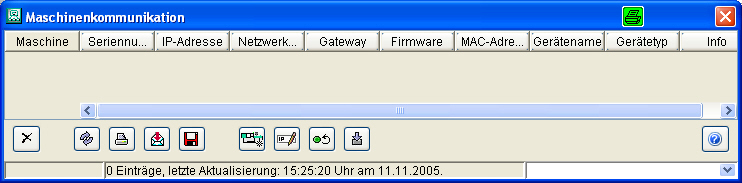
Wenn Sie mehrere Maschinen an das ALS anschließen wollen, dann verbinden Sie eine Maschine nach der anderen mit dem PC-(Maschinen)-Netzwerk und durchlaufen Sie für jede Maschine die folgenden Schritte:
| 1. | Verbinden Sie die neue Maschine mit dem Netzwerk und aktualisieren |
| 2. | In der Spalte 'Maschine' hat die neue Maschine keinen, in der Spalte 'IP-Adresse' den Eintrag '1.1.1.1'. |
| 3. | Wählen Sie den Eintrag in der Liste aus, öffnen Sie den Dialog 'IP-Konfiguration' |
| 4. | Im nächsten Schritt wählen Sie den Knoten in der Liste aus und öffnen den Dialog 'Maschine anlegen' |
Die Maschine sollte nun in der 'Maschinenhalle' bunt angezeigt werden. Ist dies nicht der Fall, dann 'booten' ![]() Sie den Knoten neu.
Sie den Knoten neu.
Erhält eine Ihrer Maschinen eine neue Steuerungssoftware oder soll die Software auf einem Maschinen-Kommunikationsknoten aktualisiert werden, dann erhalten Sie vom 'ALS Service' die entsprechende Information.
Verwenden Sie den Dialog 'Software übertragen' ![]() , um den in der Liste ausgewählten Knoten mit der neuen Software zu versorgen.
, um den in der Liste ausgewählten Knoten mit der neuen Software zu versorgen.
Achtung: Bei 'Neuinstallation' werden alle Dateien des Knoten überschrieben, während bei 'Update' nur die ausführbare Datei übertragen wird. In dem
Fenster 'Software' wählen Sie die zu übertragende Software aus.
Hinweis: Rufen Sie den Dialog 'IP-Konfiguration' für eine Maschine auf, die im ALS konfiguriert ist und Sie haben die Option 'ALS-Stammdaten aktualisieren' aktiviert, dann wird die geänderte IP-Adresse in die Stammdaten übernommen.